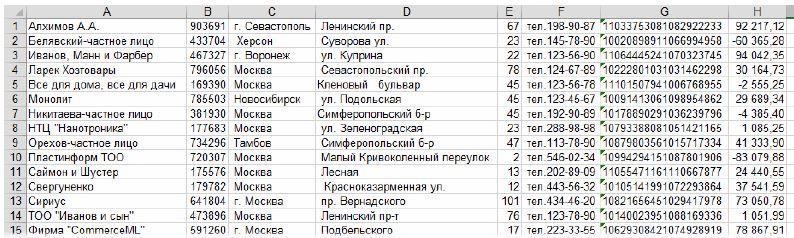Excel разделить ячейку по символу
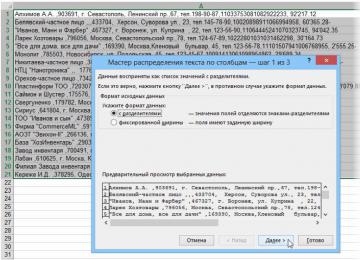
Допустим, что у нас имеется столбец с данными, которые надо разделить на несколько отдельных столбцов. Самые распространенные жизненные примеры:
- ФИО в одном столбце (а надо — в трех отдельных, чтобы удобнее было сортировать и фильтровать);
- полное описание товара в одном столбце (а надо — отдельный столбец под фирму-изготовителя, отдельный — под модель для построения, например, сводной таблицы);
- весь адрес в одном столбце (а надо — отдельно индекс, отдельно — город, отдельно — улица и дом);
- и т.д.
Выделите ячейки, которые будем делить, и выберите на вкладке Данные → Текст по столбцам (Data → Text to Columns). Появится окно Мастера разбора текстов.
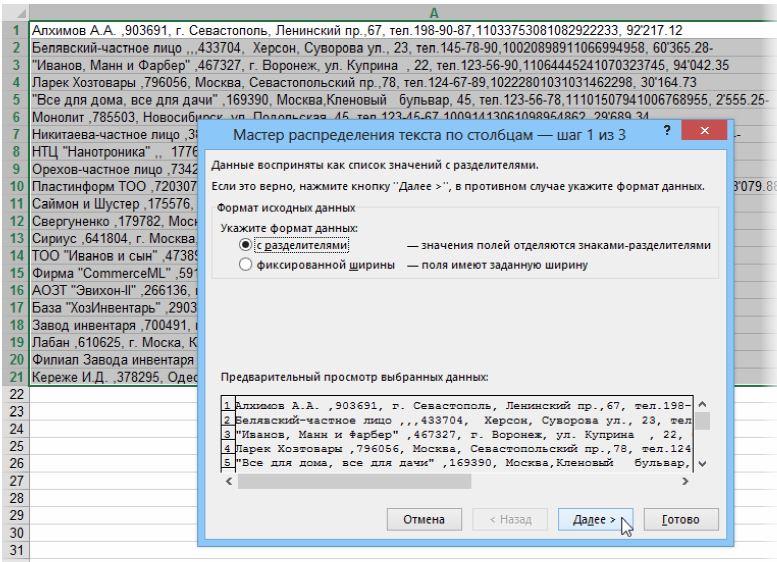
На первом шаге Мастера выбираем формат нашего текста. Или это текст, в котором какой-либо символ отделяет друг от друга содержимое наших будущих отдельных столбцов (с разделителями), или в тексте с помощью пробелов имитируются столбцы одинаковой ширины (фиксированная ширина). На втором шаге Мастера, если мы выбрали формат с разделителями (как в нашем примере), необходимо указать, какой именно символ является разделителем.

Если в тексте есть строки, где зачем-то подряд идут несколько разделителей (см. вторую строку на предыдущей иллюстрации), то флажок Считать последовательные разделители одним (Treat consecutive delimiters as one) заставит Excel воспринимать их как один.
Выпадающий список Ограничитель строк (Text Qualifier) нужен, чтобы текст, заключенный в кавычки (например, название компании «Иванов, Манн и Фарбер»), не делился по запятой внутри названия. И, наконец, на третьем шаге для каждого из получившихся столбцов, выделяя их предварительно в окне Мастера, необходимо выбрать формат.
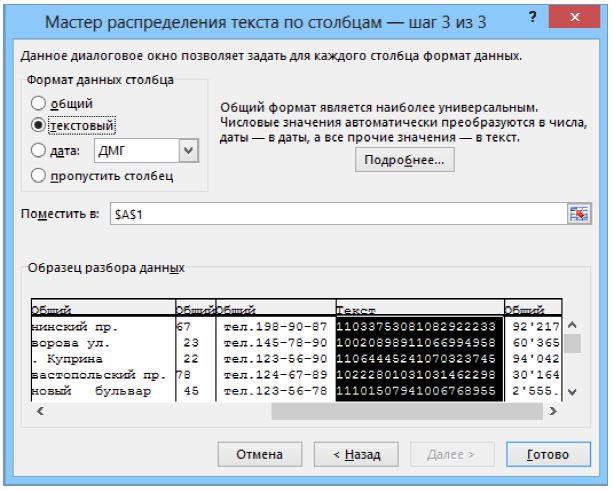
- Общий — оставит данные как есть — подходит в большинстве случаев;
- Дата — необходимо выбирать для столбцов с датами, причем формат даты (день-месяц-год, месяц-день-год и т.д.) уточняется в выпадающем списке;
- Текстовый — этот формат нужен, по большому счету, не для столбцов с ФИО, названием города или компании, а для столбцов с числовыми данными, которые Excel обязательно должен воспринять как текст. Например, для столбца с 20-значными номерами банковских счетов клиентов, где в противном случае произойдет округление до 15 знаков, т.к. Excel будет обрабатывать номер счета как число.
Кнопка Подробнее (Advanced) позволяет помочь Excel правильно распознать символы-разделители в тексте, если они отличаются от стандартных.
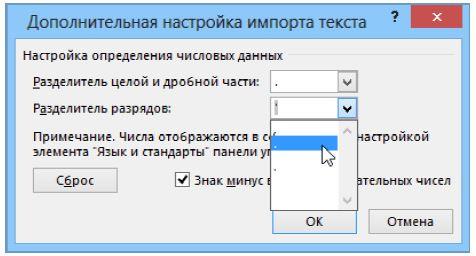
Флажок Знак минус в конце отрицательных чисел (Trailing minus for negative numbers) переносит минус в начало перед числом, если он был в конце (некоторые программы типа SAP очень «любят» так выгружать в отчетах значения меньше нуля или расходы). При необходимости можно выбрать первую ячейку диапазона, куда будет выполнена выгрузка получившихся данных в поле Поместить в. Осталось нажать на Готово (Finish), чтобы увидеть результат.